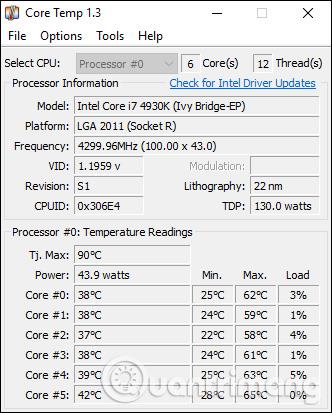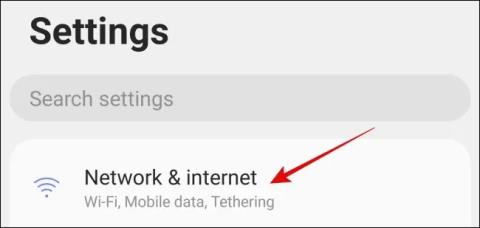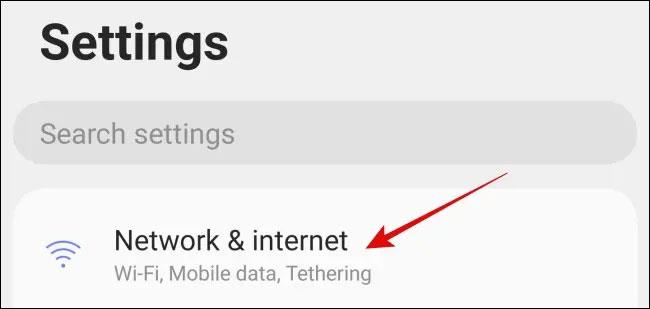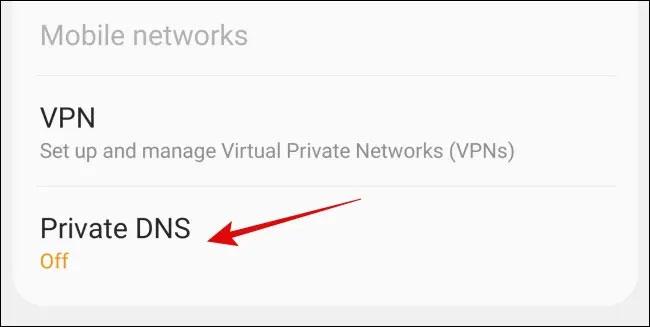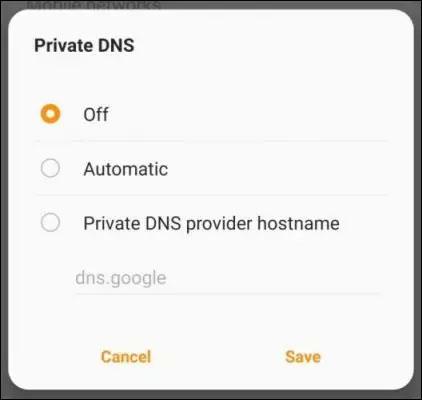Melkein jokainen Internetissä suorittamasi tehtävä alkaa DNS- kyselyllä . Siksi on erittäin tärkeää luoda suojattu yhteys DNS-palveluntarjoajan kanssa. Tässä tulee esiin Androidin yksityinen DNS-ominaisuus.
Mikä on yksityinen DNS Androidissa?
Voidaan sanoa, että DNS on nykyaikaisen Internet-rakenteen rakennuspalikka. Se toimii kuin vuosikirja, jonka avulla voit mennä missä tahansa verkossa.
Esimerkiksi kun haluat käyttää Tips.BlogCafeIT, sinun tarvitsee vain kirjoittaa quantrimang.com verkkoselaimen osoiteriville. Mutta valitettavasti verkkoselaimesi ei osaa käyttää Tips.BlogCafeIT. Tässä DNS tulee peliin. Verkkoselaimesi pyytää DNS-palvelinta, jota yleensä ylläpitää Internet-palveluntarjoajasi (ISP) tai mobiiliverkkosi, muuttamaan verkkotunnuksen quantrimang.com IP-osoitteeksi, kuten 151.101.2.217. IP-osoitteesi ollessa kädessäsi verkkoselaimesi voi nyt muodostaa yhteyden käyttämiisi Internet-resursseihin.
Ongelmana on, että DNS-kyselyt ja vastaavat vastaukset lähetetään usein ilman minkäänlaista suojausta tai salausta. Tämä tekee niistä haavoittuvia salakuuntelu- tai mies-välihyökkäyksille. Siksi otettiin käyttöön uusi DNS-protokolla - DNS over TLS. Tämä protokolla luo suojatun kanavan verkkoselaimesi ja DNS-palvelimesi välille ja suojaa DNS-liikennettäsi uteliailta katseilta ja haitallisilta kolmansilta osapuolilta.
DNS over TLS ei tietenkään ole ainoa suojattu DNS-protokolla. On myös DNS yli HTTPS, joka on myös erittäin laajalti käytetty protokolla.
Google toi DNS yli TLS-tuen Android-alustalle ottamalla käyttöön yksityisen DNS-ominaisuuden. Tämä ominaisuus, joka on saatavilla Android-versiossa 9 (Pie) ja sitä uudemmissa, voi salata kaiken DNS-liikenteen käyttäjän puhelimessa, mukaan lukien sovellukset.
Tämä ominaisuus on yleensä oletusarvoisesti käytössä, ja se käyttää suojattua kanavaa muodostaakseen yhteyden DNS-palvelimeen, jos palvelin tukee sitä. Mutta jos Internet-palveluntarjoajasi tai matkapuhelinoperaattorisi DNS ei tue salattua DNS:ää tai et vain ole varma siitä, voit käyttää kolmannen osapuolen suojattua DNS-palvelinta ominaisuuden kautta. yksityinen DNS-ominaisuus.
Yksityisen DNS-ominaisuuden hallinta Androidissa
On huomattava, että Android-muokkausten monimuotoisuuden vuoksi asetuskohteiden otsikoissa on pieniä eroja kustakin mukautuksesta riippuen. Asennustoiminnot ovat kuitenkin periaatteessa samat.
Voit hallita yksityisiä DNS - asetuksia napauttamalla ensin rataskuvaketta aloitusnäytössä päästäksesi laitteesi Asetukset- valikkoon .
Napsauta Asetukset - valikossa kohtaa " Verkko ja Internet " . Laitteesta ja Android-versiosta riippuen tällä osuudella voi olla hieman erilainen nimi, kuten " Yhteydet " .
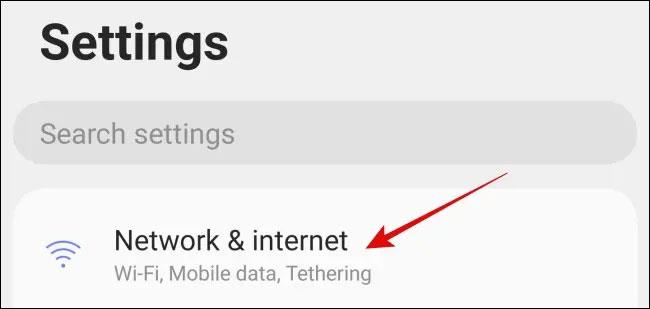
Napsauta Verkko ja Internet - osiossa " Yksityinen DNS " . Jos et heti näe " Yksityinen DNS " -vaihtoehtoa tässä, saatat joutua napauttamaan " Lisää yhteysasetuksia " tai " Lisäasetukset " .
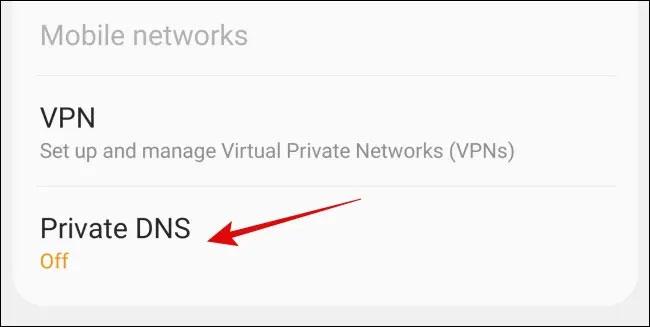
Saat kolme vaihtoehtoa : Pois , Automaattinen ja Yksityinen DNS- palveluntarjoajan isäntänimi . Voit valita " Pois " lopettaaksesi DNS:n käytön TLS:n kautta, " Automaattinen " käyttääksesi salattua DNS:ää, kun se on saatavilla, tai yksityisen DNS-palveluntarjoajan palvelimen käyttääksesi kyseisen palveluntarjoajan salattua DNS:ää. Muista, että DNS-palvelimen IP-osoitteen sijaan tarvitset isäntänimen.
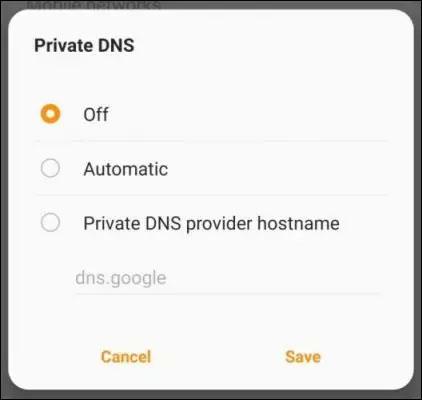
Kun olet valmis, napsauta " Tallenna " ottaaksesi muutokset käyttöön.
Toivottavasti olet onnistunut.